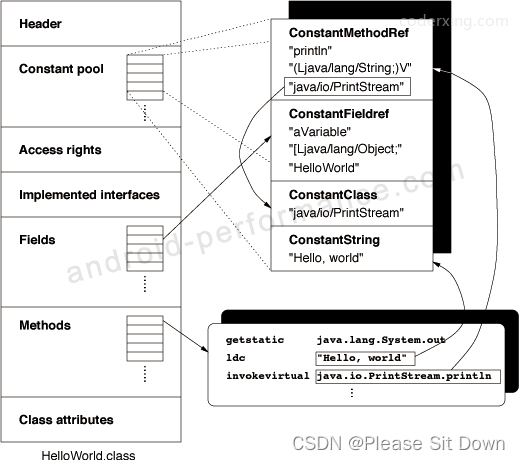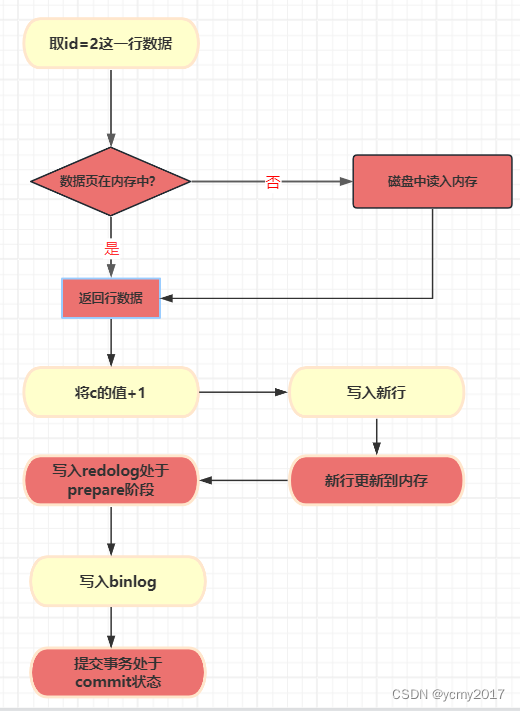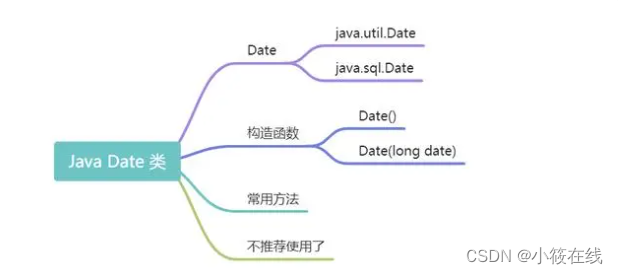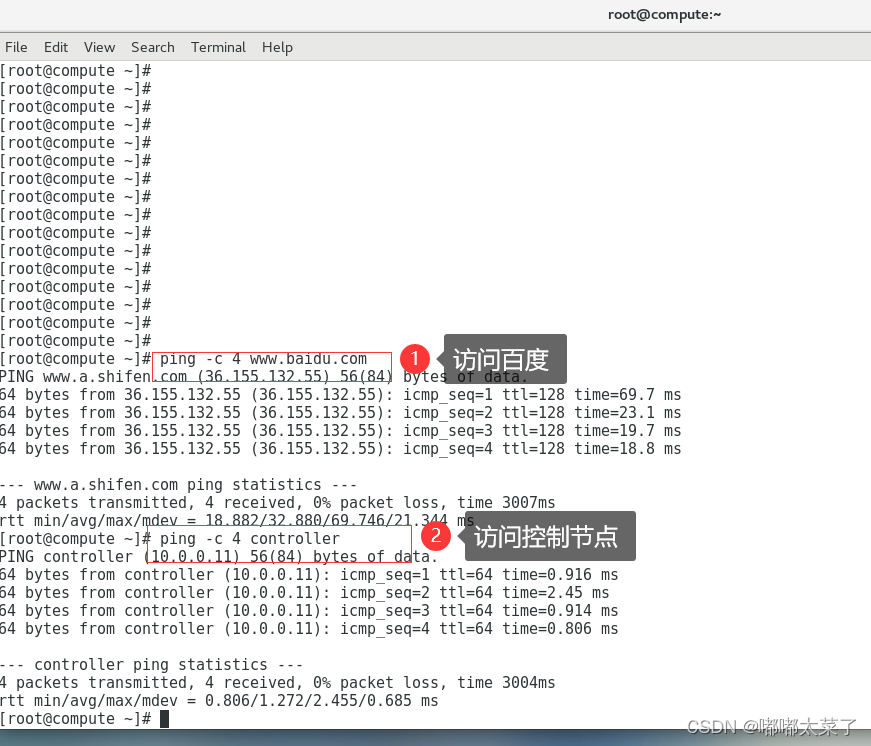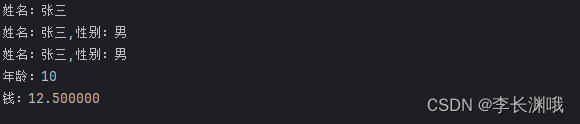随笔记录
目录
1.新增磁盘步骤
1.1. 在linux 上添加一个块硬盘
1.2 新增硬盘分区
1.3 初始化新增硬盘分区
1.4 挂载
2.永久挂载
1.新增磁盘步骤
1.1. 在linux 上添加一个块硬盘
1.2 新增硬盘分区
# lsblk -f 可以看到,此时我们新添加进去的磁盘还并未进行分区,接下来就对该磁盘进行分区[root@bogon ~]#
[root@bogon ~]# lsblk -f
NAME FSTYPE LABEL UUID MOUNTPOINT
sda
nvme0n1
├─nvme0n1p1 vfat DFD6-32EA /boot/efi
├─nvme0n1p2 xfs d07e6322-8a54-4922-8f0c-92514492cc95 /boot
└─nvme0n1p3 LVM2_member zAkdaq-qqnN-qf7P-AURm-GJym-JULm-ng8X6S├─centos-root xfs eecedc70-b79c-4182-b109-f523c2ec1513 /├─centos-swap swap 00b627d4-331a-46c6-87a2-fa953e9b16c3 [SWAP]└─centos-home xfs 97c6236c-e3da-4d67-86de-307186614a0e /home
[root@bogon ~]#对磁盘进行分区,输入 fdisk /dev/<disk name >
注意:/dev后面的<disk name >要与 lsblk -f 命令查询后的磁盘的名称一样[root@bogon ~]# fdisk /dev/sda # 磁盘名:sda
WARNING: fdisk GPT support is currently new, and therefore in an experimental phase. Use at your own discretion.
Welcome to fdisk (util-linux 2.23.2).Changes will remain in memory only, until you decide to write them.
Be careful before using the write command.Command (m for help): m # 输入m,获取帮助
Command actiond delete a partitiong create a new empty GPT partition tableG create an IRIX (SGI) partition tablel list known partition typesm print this menun add a new partitiono create a new empty DOS partition tablep print the partition tableq quit without saving changess create a new empty Sun disklabelt change a partition's system idv verify the partition tablew write table to disk and exitx extra functionality (experts only)Command (m for help): n # 选择 n,添加一个新分区
Partition number (1-128, default 1): 1 #分区号:表示你当前分区是第几个分区,如果设置多个分区,重复分区操作即可
First sector (34-7814037134, default 2048): # 回车
Last sector, +sectors or +size{K,M,G,T,P} (2048-7814037134, default 7814037134): # 回车
Created partition 1Command (m for help): w # 保存
The partition table has been altered!Calling ioctl() to re-read partition table.
Syncing disks.
[root@bogon ~]## 查看磁盘分区
#磁盘已经进行分区(此处只分了一个区,所以该磁盘下已经有一个分区)
[root@bogon ~]# lsblk
NAME MAJ:MIN RM SIZE RO TYPE MOUNTPOINT
sda 8:0 0 3.7T 0 disk
└─sda1 8:1 0 3.7T 0 part #此处只分了一个区,所以该磁盘下已经有一个分区
nvme0n1 259:0 0 465.8G 0 disk
├─nvme0n1p1 259:1 0 1G 0 part /boot/efi
├─nvme0n1p2 259:2 0 1G 0 part /boot
└─nvme0n1p3 259:3 0 463.8G 0 part├─centos-root 253:0 0 49.2G 0 lvm /├─centos-swap 253:1 0 7.8G 0 lvm [SWAP]└─centos-home 253:2 0 406.8G 0 lvm /home
[root@bogon ~]#注意:
# /dev/sda: 磁盘地址
# /dev/sda1: 分区地址
1.3 初始化新增硬盘分区
# mkfs -t ext4 /dev/<分区地址> # 注意是:分区地址!!!!
这里的 ext4:表示的是该分区类型,一般都是ext4[root@bogon ~]# mkfs -t ext4 /dev/sda1 # /dev/sda: 磁盘地址; /dev/sda1: 分区地址
mke2fs 1.42.9 (28-Dec-2013)
Filesystem label=
OS type: Linux
Block size=4096 (log=2)
Fragment size=4096 (log=2)
Stride=0 blocks, Stripe width=0 blocks
244195328 inodes, 976754385 blocks
48837719 blocks (5.00%) reserved for the super user
First data block=0
Maximum filesystem blocks=3124756480
29809 block groups
32768 blocks per group, 32768 fragments per group
8192 inodes per group
Superblock backups stored on blocks:32768, 98304, 163840, 229376, 294912, 819200, 884736, 1605632, 2654208,4096000, 7962624, 11239424, 20480000, 23887872, 71663616, 78675968,102400000, 214990848, 512000000, 550731776, 644972544Allocating group tables: done
Writing inode tables: done
Creating journal (32768 blocks): done
Writing superblocks and filesystem accounting information: done
[root@bogon ~]## 分区初始化完成后,Linux系统会为每个初始化完成的分区指定一个UUID
[root@bogon ~]# lsblk -f
NAME FSTYPE LABEL UUID MOUNTPOINT
sda
└─sda1 ext4 55d4f039-b78c-4835-a294-a31146993f90
nvme0n1
├─nvme0n1p1 vfat DFD6-32EA /boot/efi
├─nvme0n1p2 xfs d07e6322-8a54-4922-8f0c-92514492cc95 /boot
└─nvme0n1p3 LVM2_member zAkdaq-qqnN-qf7P-AURm-GJym-JULm-ng8X6S├─centos-root xfs eecedc70-b79c-4182-b109-f523c2ec1513 /├─centos-swap swap 00b627d4-331a-46c6-87a2-fa953e9b16c3 [SWAP]└─centos-home xfs 97c6236c-e3da-4d67-86de-307186614a0e /home
[root@bogon ~]#
1.4 挂载
磁盘已经初始化完成后,还不能够直接使用,如果要使用,需要将初始化完成的分区与文件进行挂载,然后通过该文件映射到该分区的存储空间
# mount <挂载的分区地址> < 要将该分区挂在到哪个文件下>
#创建挂载文件
[root@bogon /]# mkdir data
[root@bogon /]# ls
bin boot data dd dev etc home lib lib64 media opt proc root run sbin share_165 srv sys tmp usr var wget-log wget-log.1 wget-log.2
[root@bogon /]## mkfs -t ext4 /dev/<分区地址> # 注意:分区地址!!!
这里的 ext4:表示的是该分区类型,一般都是ext4[root@bogon /]# mount /dev/sda1 /data # 挂载完成
[root@bogon /]## 查看 是否文件与分区挂载完成
[root@bogon /]# lsblk -f
NAME FSTYPE LABEL UUID MOUNTPOINT
sda
└─sda1 ext4 55d4f039-b78c-4835-a294-a31146993f90 /data
nvme0n1
├─nvme0n1p1 vfat DFD6-32EA /boot/efi
├─nvme0n1p2 xfs d07e6322-8a54-4922-8f0c-92514492cc95 /boot
└─nvme0n1p3 LVM2_member zAkdaq-qqnN-qf7P-AURm-GJym-JULm-ng8X6S├─centos-root xfs eecedc70-b79c-4182-b109-f523c2ec1513 /├─centos-swap swap 00b627d4-331a-46c6-87a2-fa953e9b16c3 [SWAP]└─centos-home xfs 97c6236c-e3da-4d67-86de-307186614a0e /home
[root@bogon /]#2.永久挂载
# 注意:通过命令行的方式挂载分区,linux重启的时候就会消失,如果要永久挂载,需要修改开机自动挂载
# 注意:通过命令行的方式挂载分区,linux重启的时候就会消失,如果要永久挂载,需要修改开机自动挂载# 将新分区添加到 /et/fstab 文件中
第一个代表分区的UUID,也可以写分区地址
第二个代表要将该分区挂载的哪个地方
第三个代表分区的类型(要与我们初始化时的类型保持一致,此处初始化类型:ext4)
第四个 表示是否要备份数据[root@bogon ~]#
[root@bogon ~]# vi /etc/fstab
#
# /etc/fstab
# Created by anaconda on Wed Jul 26 08:13:49 2023
#
# Accessible filesystems, by reference, are maintained under '/dev/disk'
# See man pages fstab(5), findfs(8), mount(8) and/or blkid(8) for more info
#
/dev/mapper/centos-root / xfs defaults 0 0
UUID=d07e6322-8a54-4922-8f0c-92514492cc95 /boot xfs defaults 0 0
UUID=DFD6-32EA /boot/efi vfat umask=0077,shortname=winnt 0 0
/dev/mapper/centos-home /home xfs defaults 0 0
/dev/mapper/centos-swap swap swap defaults 0 0
UUID=55d4f039-b78c-4835-a294-a31146993f90 /data ext4 defaults 0 0
[root@bogon ~]## 查看系统磁盘的使用情况
[root@bogon ~]# df
Filesystem 1K-blocks Used Available Use% Mounted on
devtmpfs 65806548 0 65806548 0% /dev
tmpfs 65823396 0 65823396 0% /dev/shm
tmpfs 65823396 26692 65796704 1% /run
tmpfs 65823396 0 65823396 0% /sys/fs/cgroup
/dev/mapper/centos-root 51559836 5426116 46133720 11% /
/dev/nvme0n1p2 1038336 172492 865844 17% /boot
/dev/nvme0n1p1 1046516 11632 1034884 2% /boot/efi
/dev/mapper/centos-home 426361444 336517120 89844324 79% /home
tmpfs 13164680 0 13164680 0% /run/user/1001
tmpfs 13164680 0 13164680 0% /run/user/0
/dev/sda1 3845558068 90136 3650100672 1% /data #新磁盘已挂载
[root@bogon ~]#
[root@bogon ~]#